想要在笔记本重装系统并不难,下面的方法只要你看了相信就可以学会,十分的简单只需动动手就可以完成,具体步骤如下,我们接着看下去吧。 工具/原料: 系统版本:windows10 品牌型
想要在笔记本重装系统并不难,下面的方法只要你看了相信就可以学会,十分的简单只需动动手就可以完成,具体步骤如下,我们接着看下去吧。
工具/原料:
系统版本:windows10
品牌型号:华硕灵耀13
软件版本:小白一键重装系统
方法/步骤:
方法一、利用重装系统软件重装
1、首先关闭笔记本电脑上面的杀毒软件,然后双击打开小白一键重装系统软件,点击开始重装,然后等待环境检测。
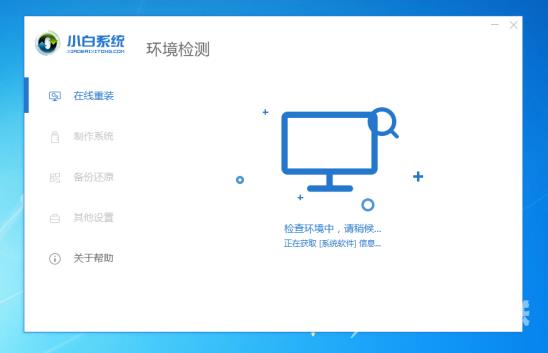
2、然后选择我们要安装的系统,然后单击【安装此系统】按钮。
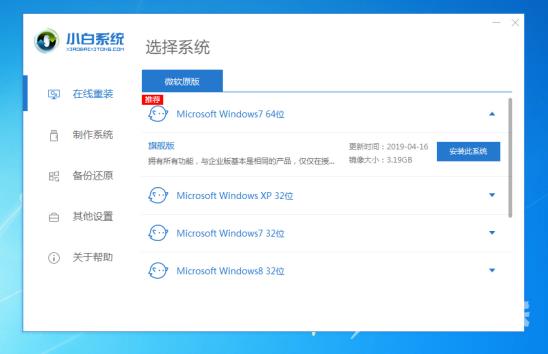
3、接着推荐常见的电脑软件,那么我们根据喜好选择后点击下一步,或者点击勾选取消。
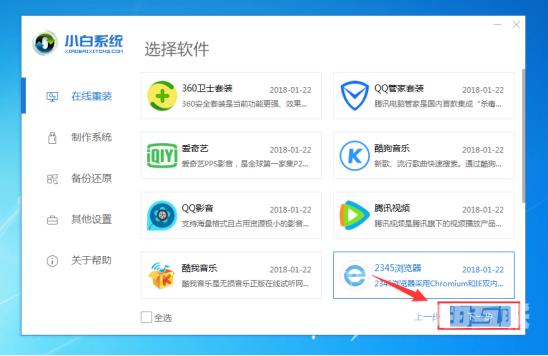
4、然后小白一键重装系统软件开始下载系统包,下载完成后就会开始笔记本重装系统了。
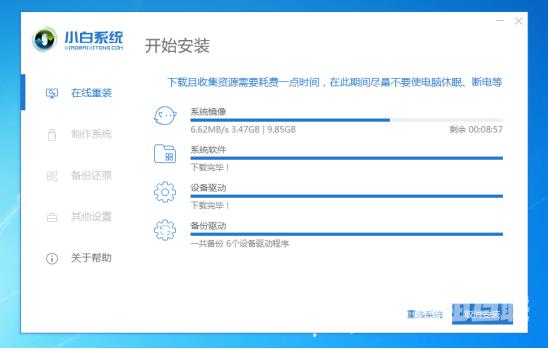
5、等待环境部署完成,10秒后自动重启电脑,如果暂时不安装,请点击【稍后重启】。
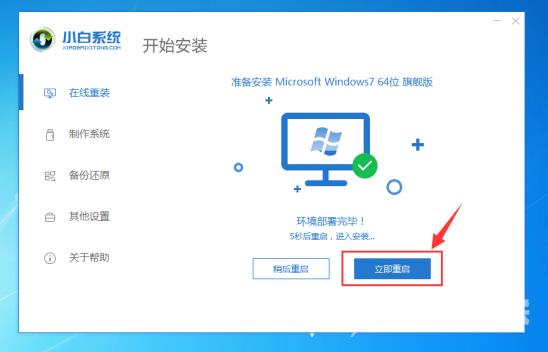
6、下面的操作都是全自动化,接着等待加载完成进入PE系统自动开始安装系统,耐心等候,安装完成后10秒自动重启。
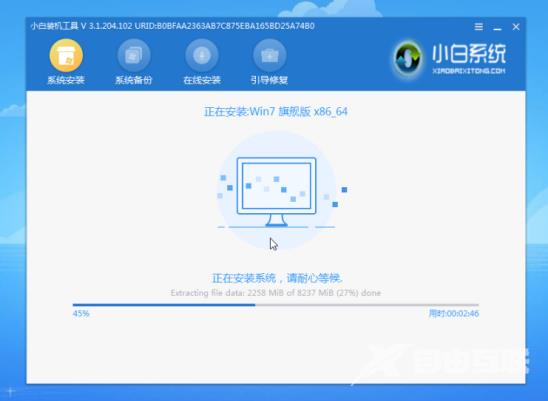
7、多次自动重启后,笔记本电脑正式进入系统。

总结:
以上就是关于笔记本重装系统图文教程,希望对大家有帮助哦。
